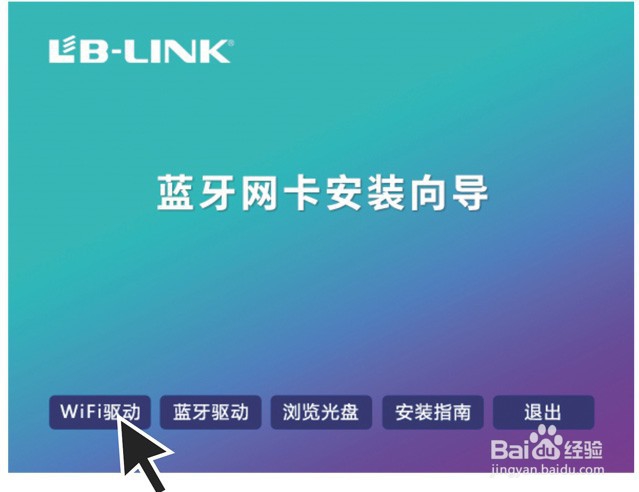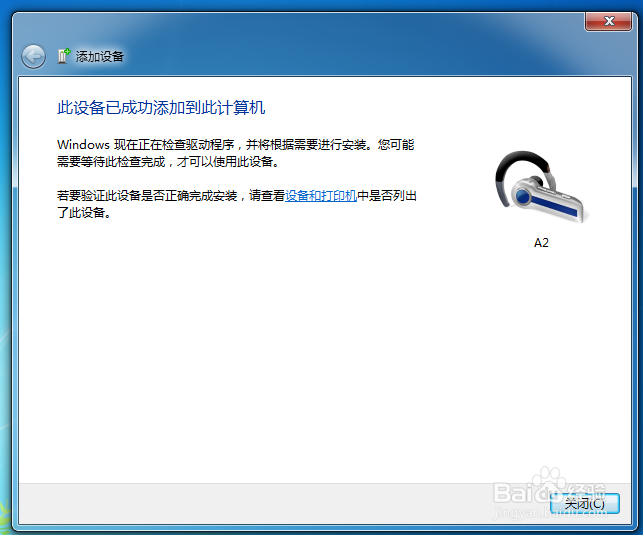1、硬件安装将蓝牙网卡BL-WN150BT插到电脑的USB接口上,将驱动光盘放入主机光驱。
2、驱咿蛙匆盗动安装(以Win7为例)2.1 Wi-Fi驱动安装将光盘放入驱动器,打开“计算机”,双击进入显示为图标的CD驱动器,弹出安装向导页面,点击“WiFi驱动”,等待数秒后,点击“Install”驱动完成安装。
3、WiFi连接方式WiFi驱动安装完成,单击桌面右下角图标,选择无线网络名称,点击“连接”按钮,显示为“已连接”时,表示该网络已经连接成功。
4、2 蓝牙驱动安装将光盘放入驱动器,打开“计算机”,双击进入显示为图标的CD驱动器,弹出安装向导页面,点击“蓝牙驱动”,根据您电脑的操作系统选择安装,等待数秒后,点击“下一步”,即安装完成。
5、蓝牙连接方式蓝牙驱动安装完成,将蓝牙音箱或蓝牙耳机开机,右击任务栏中的蓝牙图标,点击“添加设备”,选择你想要连接的设备进行配对。
6、电脑端会搜索到音箱或耳机的蓝牙信息,双击你需要连接的蓝牙音箱(A2)进行配对模式,等待5秒左右,系统会自动与设备配对,并连接上,如图:
7、配对成功以后,在“显示Bluetooth设备”中即可看到连接成功的蓝牙设备,这时就可通过已连接的音频设备播放音乐了。